1.BooleanVar() 布尔类型
2.IntVar() 整数类型
3.DoubleVar() 浮点数类型
4.StringVar() 字符串类型
5.self.entry1 = Entry(self,textviable = v1)
textviable 实现双向关联
6.v1.set("admin")
# 设置单行文本的值
7.v1.get() self.entry1.get() 获取的是单行文本框中的值
8.self.entry_passwd = Entry(self,textvariable = v2,show = "*")
textvariable 进行绑定 v2
v2 = StringVar()
用户输入后,show 显示为 *
9.Button(self,text = "登录",command = self.login).pack()
登录操作
10.点击登陆后执行的函数可以与数据库进行交互,达到验证的目的
self.组件实例化对象.get() 获取值
from tkinter import *
from tkinter import messagebox
class Application(Frame):
'''GUI程序经典写法'''
def __init__(self,master = None):
super().__init__(master)
# super() 表示父类的定义,父类使用 master 参数
self.master = master
# 子类定义一个属性接收传递过来的 master 参数
self.pack()
# .pack 设置布局管理器
self.createWidget()
# 在初始化时,将按钮也实现
# master传递给父类 Frame 使用后,子类中再定义一个 master 对象
def createWidget(self):
'''创建组件'''
self.lab1 = Label(self,text = "用户名")
self.lab1.pack()
# StringVar() 绑定到指定的组件,StringVar 和 v1 一起变化
v1 = StringVar()
self.entry_user = Entry(self,textvariable = v1)
self.entry_user.pack()
v1.set("admin")
# 设置单行文本的值
# v1.get() self.entry_user.get() 获取的是单行文本框中的值
# 创建密码框
self.lab2 = Label(self,text = "密码")
self.lab2.pack()
v2 = StringVar()
self.entry_passwd = Entry(self,textvariable = v2,show = "*")
self.entry_passwd.pack()
Button(self,text = "登录",command = self.login).pack()
def login(self):
username = self.entry_user.get()
passwd = self.entry_passwd.get()
# 数据库进行操作,查看是否存在该用户
print("用户名:" + username)
print("密码:" + passwd)
if username == "Hany" and passwd == "123456":
messagebox.showinfo("博客园","欢迎使用~")
else:
messagebox.showinfo("Error","请重新输入~")
if __name__ == '__main__':
root = Tk()
# 定义主窗口对象
root.geometry("300x300+400+300")
# 创建大小
root.title("Button 测试")
# 设置标题
app = Application(master = root)
# 传递 master 参数为 主窗口对象
root.mainloop()
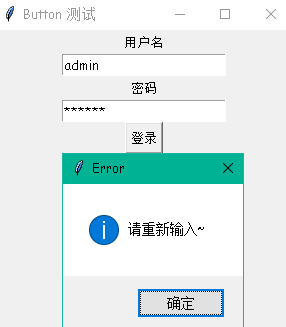
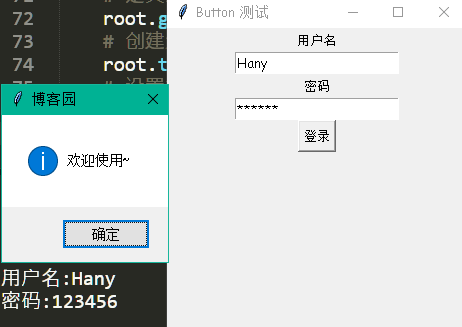
2020-04-20